検証済みのAI要約◀▼
各チャネルでよく寄せられる質問をAIエージェントに解決させ、カスタマーサポートを自動化する方法をご紹介します。設定ウィザードを使って、ナレッジベースをもとにAIエージェントをトレーニングし、応答スタイルをカスタマイズします。メールやメッセージングでAIエージェントをテストし、その動作を実際に確認できます。
Zendesk Suiteのトライアルには、最新のAI技術をお試しいただける設定ウィザードが含まれています。ウィザードでは、AIエージェントがカスタマーからのよくある質問に自動で対応する方法をわかりやすく案内します。AIエージェントの詳細については、「AIエージェントについて」を参照してください。
これらのタスクには、以下のものがあります。
AIエージェントの設定ウィザードを開始する
AIを搭載した次世代のボットであるAIエージェントは、すべてのサービスチャネルから寄せられるカスタマーの問題を自動で解決します。カスタマーとのやりとりにAIがますます不可欠になる中、AIエージェントを活用することで、自動化と効率化を大幅に推進できます。
設定ウィザードを開始するには
Zendesk Suiteトライアルアカウントでは、AIエージェントの設定ウィザードが自動的に表示されます。
-
Zendeskホームを開き、「無料トライアル」を選択します。
または、Zendeskの価格ページにある「無料で試す」ボタンをクリックしてトライアルを開始することができます。
トライアルの開始後、アカウント確認用のメールが届きます。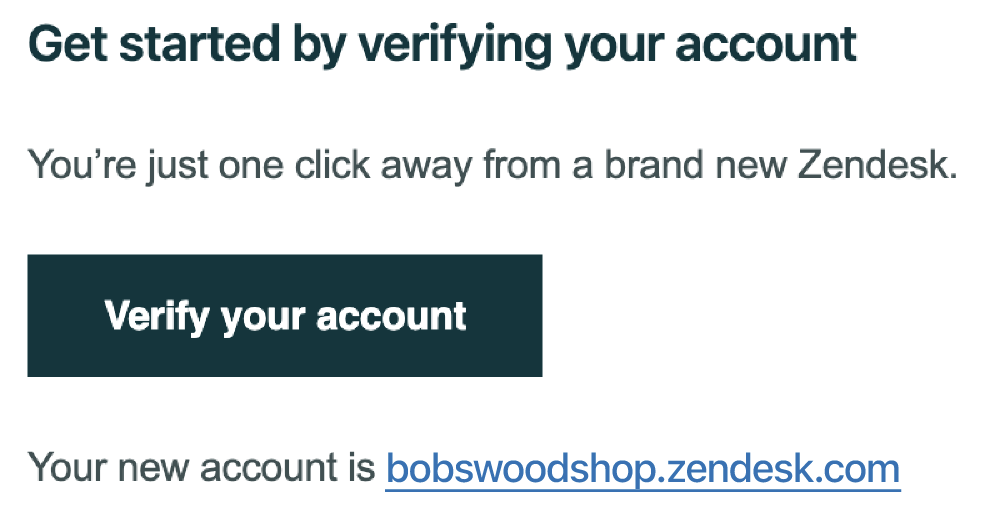
- メール内の「アカウントを確認」ボタンをクリックします。
ウェルカムメッセージが表示されます。
- 「はじめましょう」をクリックします。
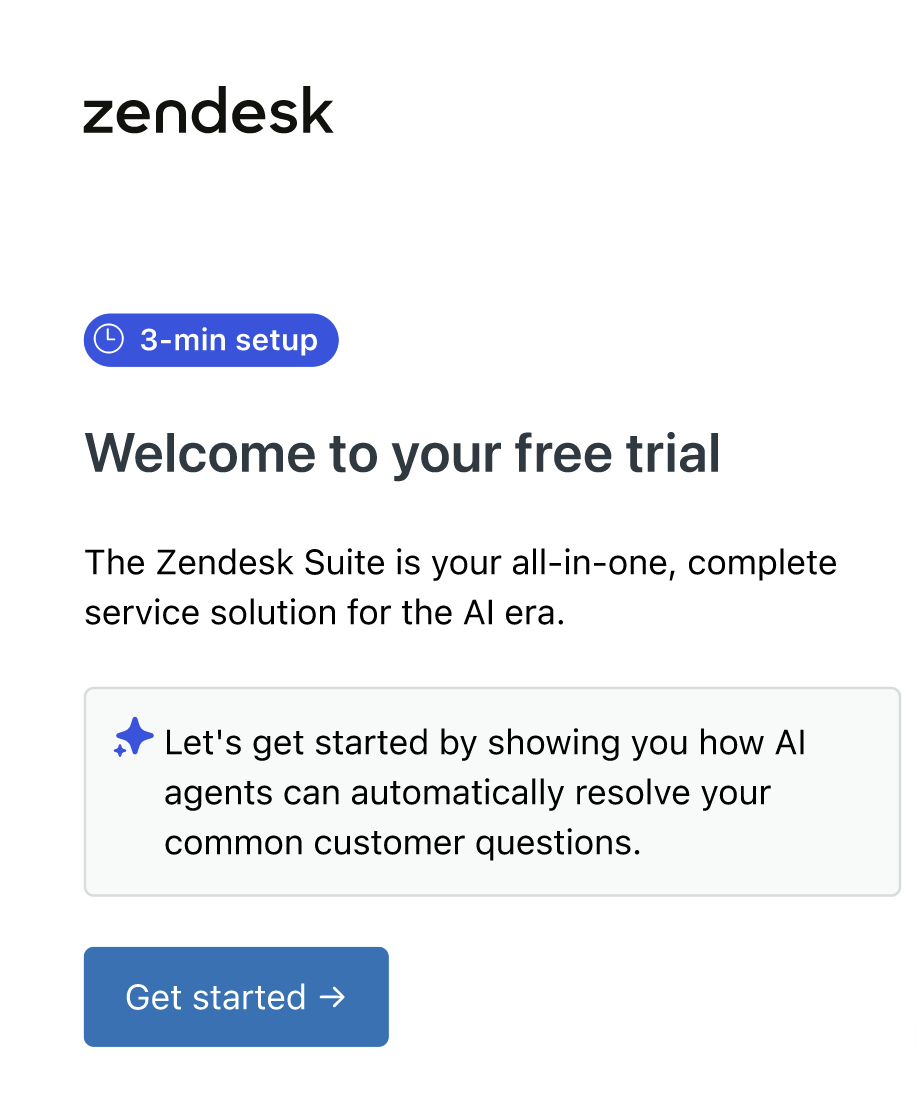
- Webサイトを追加します。
Zendeskは、Webサイト上の情報を基にAIエージェントのナレッジベースを構築します。これによりAIエージェントは、、カスタマーからの質問にスムーズに回答できるようになります。Zendesk AIエージェントの仕組みについて詳しく知りたい場合は、「生成AIを使用」をクリックしてください。
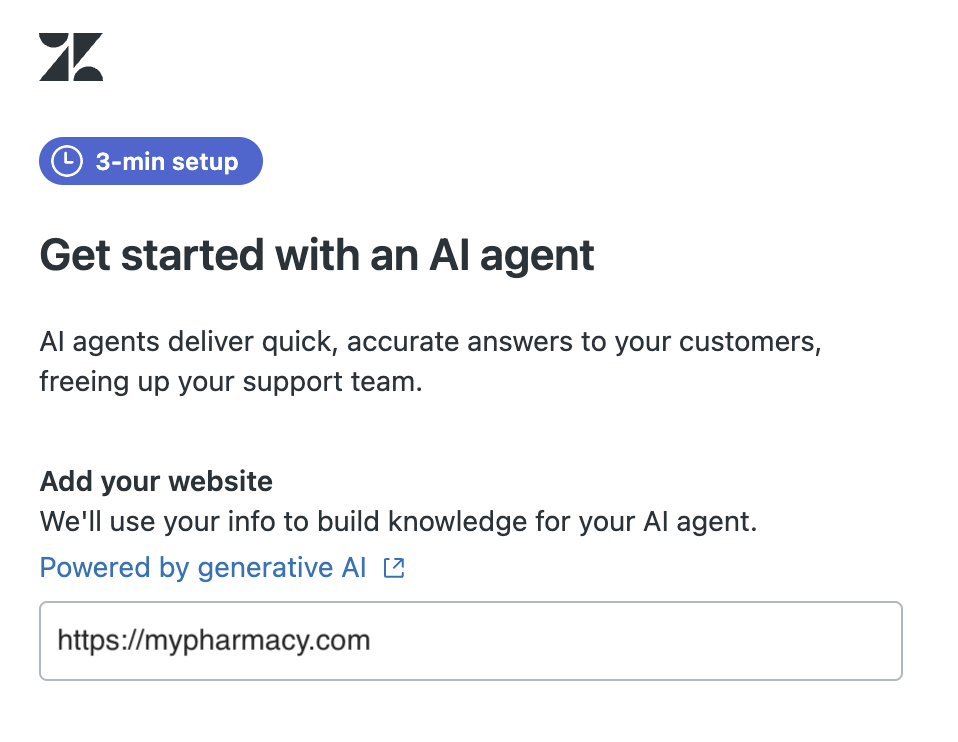
- Webサイトを追加したら、「はじめましょう」をクリックします。
ステップ1:他のチームメンバーの招待(オプション)
招待されたチームメンバーはZendesk Suiteトライアルにアクセスでき、AIエージェントを試せるようになります。チームメンバーは、エージェントや管理者としてサポートリクエストの対応を支援します。トライアルアカウントには最大で4名のチームメンバーを追加できます。チームメンバーの詳細については、「エージェントおよび管理者の追加」を参照してください。
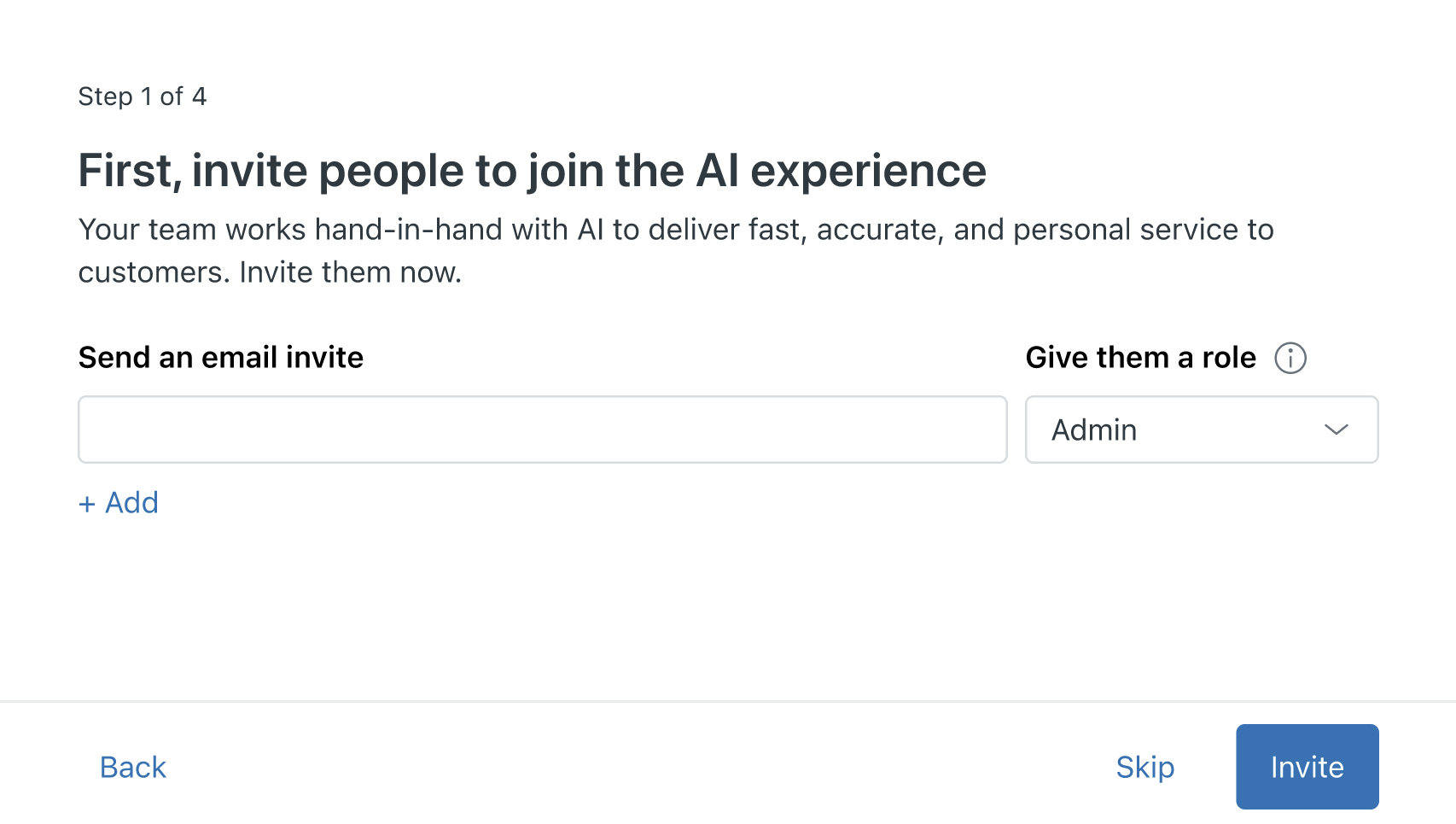
他のチームメンバーを招待するには
- チームメンバーのメールアドレスを入力します。
- チームメンバーのロールを割り当てます。
エージェントはチケットを処理し、カスタマーリクエストに返信します。管理者はチケット処理に加え、アカウント設定の管理も行えます。
- 「+追加」をクリックして、他のチームメンバーを追加します。
- チームメンバーの追加が完了したら、「招待」をクリックします。
招待したチームメンバーに、Zendeskアカウントへの参加を促す招待メールが送信されます。
ステップ2:AIエージェントに知能を与える
AIエージェントウィザードは、Webサイトの情報を使って、ヘルプセンターの記事を作成します。AIエージェントは、この記事に含まれる情報を使って、カスタマーから寄せられる可能性のある質問に自動で回答します。AIエージェントへの知識の提供の詳細については、「ヘルプセンターのコンテンツをAI向けに構築するための5つの戦略」を参照してください。
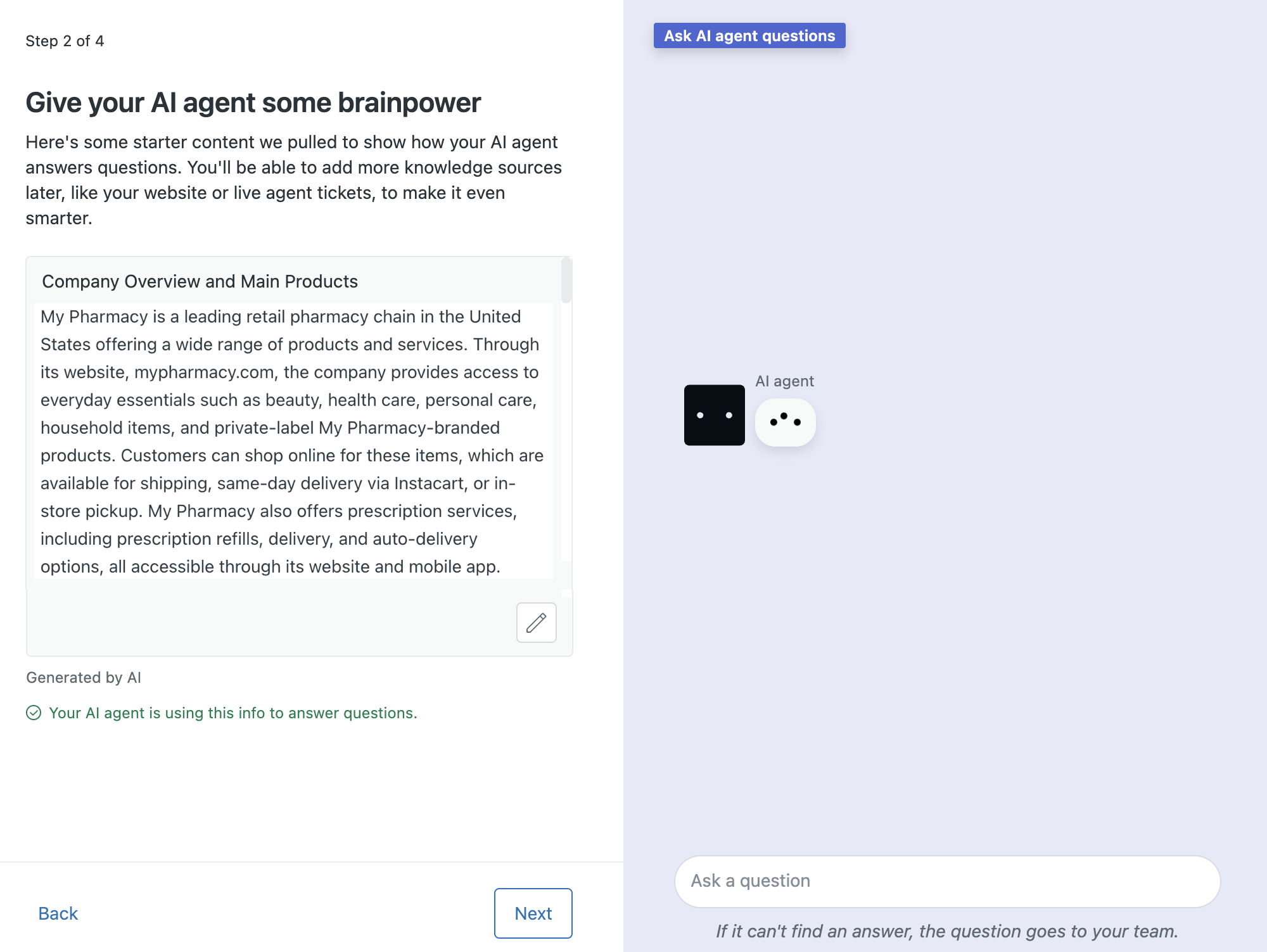
ウィザードの右側にあるシミュレーターは、カスタマーが質問をした際にAIエージェントがどのように対応するかを示します。
AIエージェントの応答性能を試すには
- AIエージェントに、Webサイトへのリンクを指定するか、ウィザードに情報をコピー&ペーストして、初期コンテンツを提供します。
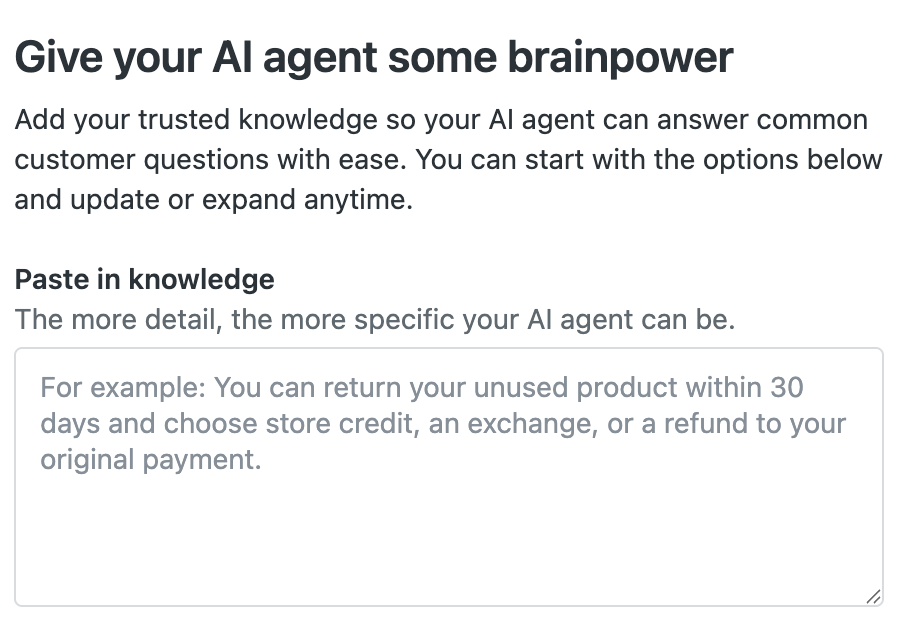 メモ:セットアップウィザードは、提供された情報を使用してヘルプセンターに記事を作成します。AIエージェントはこの記事の内容を参照して、カスタマーやその他のエンドユーザーからの質問に答えます。以下の例を参照してください。
メモ:セットアップウィザードは、提供された情報を使用してヘルプセンターに記事を作成します。AIエージェントはこの記事の内容を参照して、カスタマーやその他のエンドユーザーからの質問に答えます。以下の例を参照してください。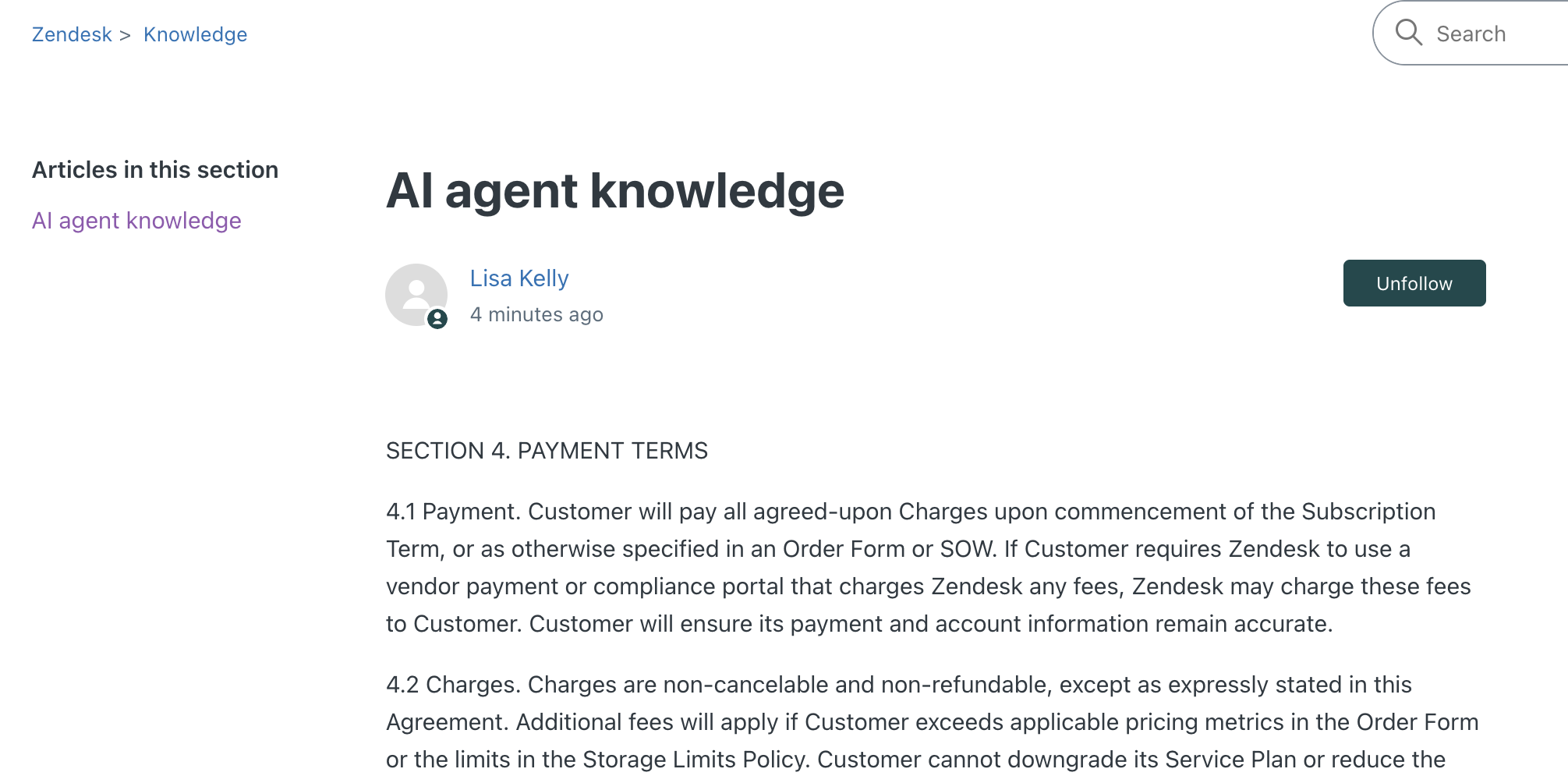
- 「試してみる」をクリックします。
- 「質問を投稿」欄に質問を入力します。
AIエージェントに提供した情報をもとに、カスタマーがよく行う質問を試してみてください。
AIエージェントは、Webサイト上の資料または貼り付けた資料に基づいて質問に返信します。必要な回答が得られない場合は、Webサイトのコンテンツを更新して情報を補足できます。
- コンテンツを更新するには、鉛筆アイコン(
 )をクリックします。
)をクリックします。 - いくつかの質問を試したら、「次へ」をクリックしてAIエージェントの設定を続行します。
ステップ3:AIエージェントの個性を設定する
AIエージェントに名前を付け、会話スタイルを選択することで、カスタマーとの接し方をカスタマイズできます。これらの要素がカスタマーとの接し方の基調を決めます。詳細については、「AIエージェントのペルソナの設定」を参照してください。
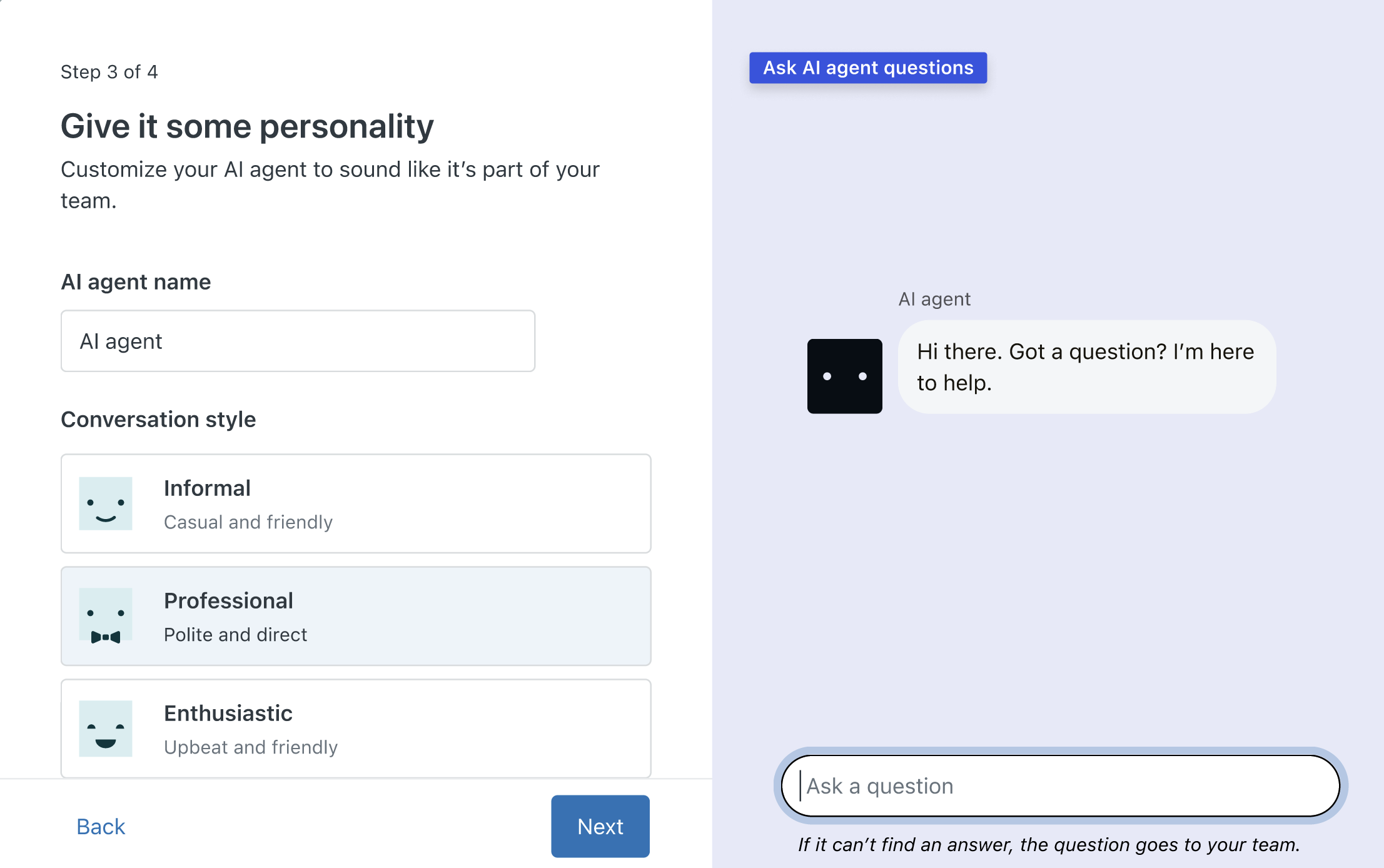
AIエージェントの個性を設定するには
- 「AIエージェント名」に名前を入力します。
- 「会話のスタイル」を選択します。
選択できるトーンは、カジュアルなトーン、プロフェッショナルなトーン、熱心なトーンの3種類です。
会話スタイルによって回答がどう変わるかを確認するために、いくつか質問を入力してみてください。
- 入力が完了したら、「次へ」をクリックして、セットアップを続行します。
ステップ4:AIエージェントを試す
AIエージェントに知識と個性を付与したら、メールで質問を送信するか、チャットウィジェットに入力して試すことができます。メールやチャットで質問のバリエーションを試して動作を確認できます。詳細については、「AIエージェントのテスト」を参照してください。
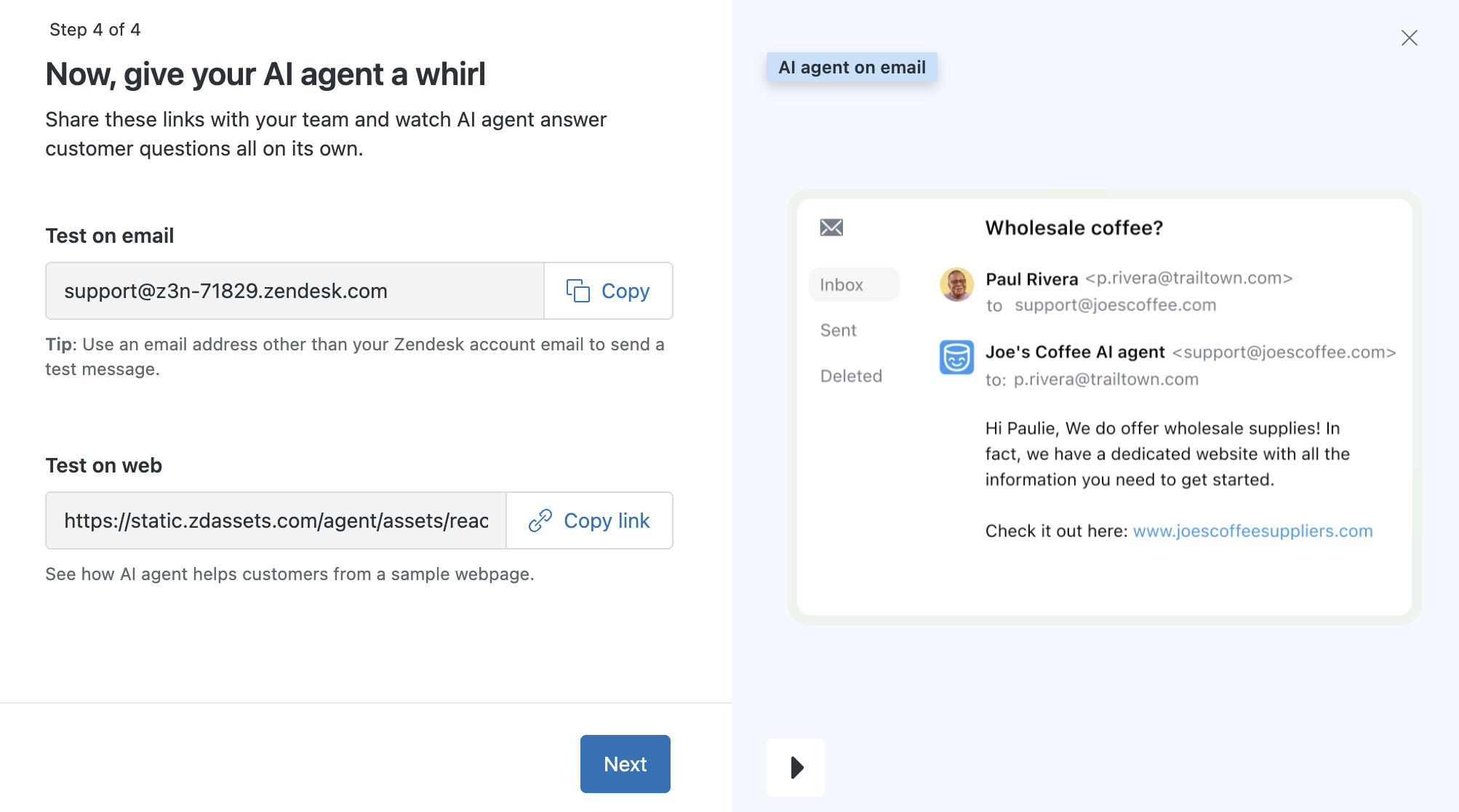
メールを使ってテストするには
- 「コピー」をクリックしてウィザードに表示されているメールアドレスをコピーします。
- メールツールを開き、このアドレス宛にメールを送信します。
メールの本文には、AIエージェントに付与した知識に関連する質問を含めます。
重要:メールでテストする場合は、Zendeskアカウント作成時に使用したものとは別のメールアドレスから質問を送信してください。同じメールアドレスを使うと、AIエージェントからの自動返信は届きません。しばらくすると、質問に答える返信メールがAIエージェントから届くはずです。
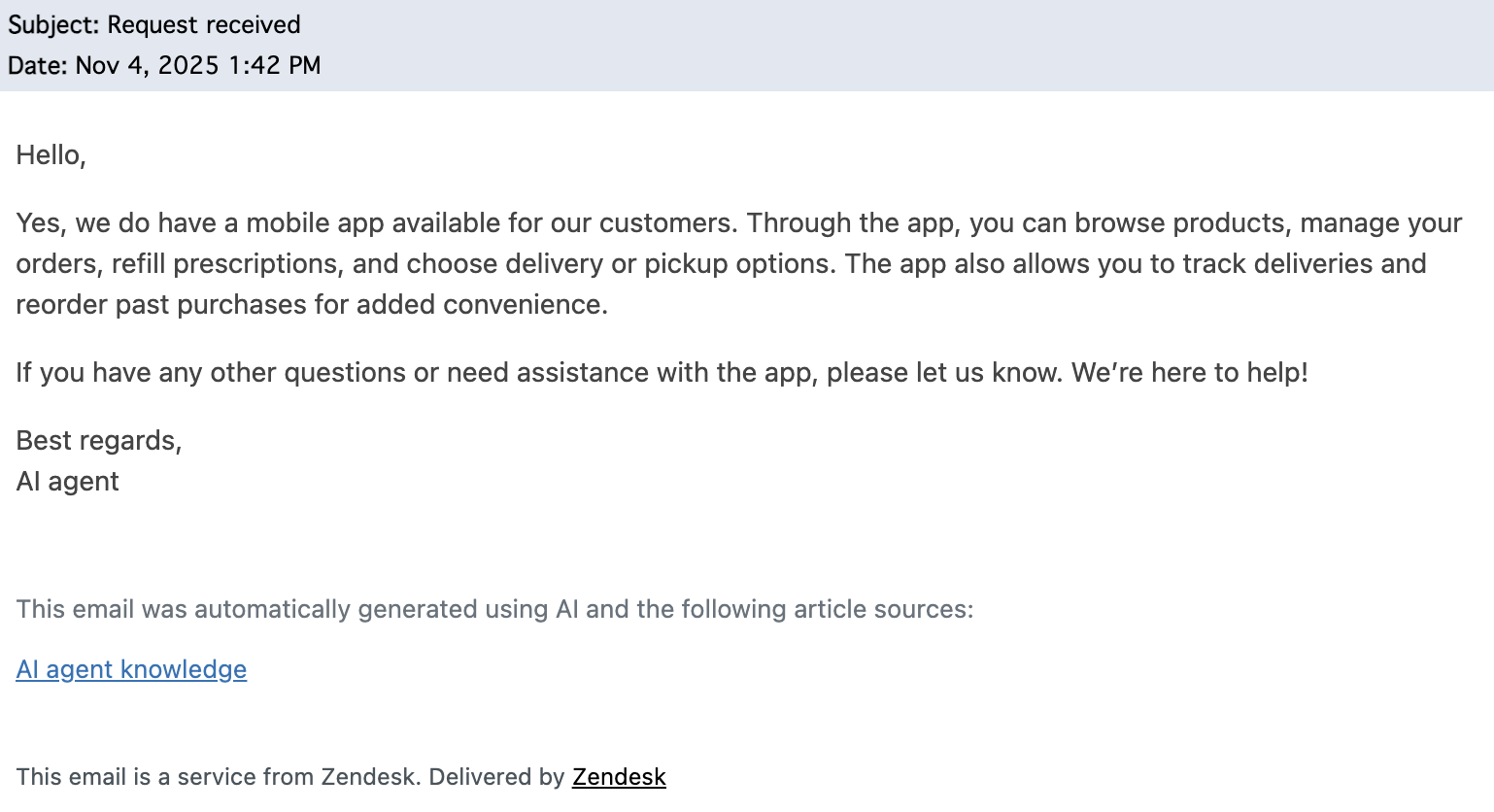
チャットウィジェットでテストするには
- 「リンクをコピー」をクリックして、チャットウィジェットのリンクをコピーします。
- 新しいブラウザウィンドウを開きます。
- このリンクをブラウザのアドレスバーに貼り付け、Enterキーを押します。
- チャットウィジェットが表示されたら、AIエージェントに付与した知識に関連する質問を入力します。
質問に答える返信がAIエージェントから届きます。
AI設定ウィザードを完了するには
- テストが終了したら、「次へ」をクリックします。
まとめ
おめでとうございます!AIエージェントの設定とテストはこれで完了です。サンプルのAIエージェントを試したら、引き続きアカウントを設定できます。
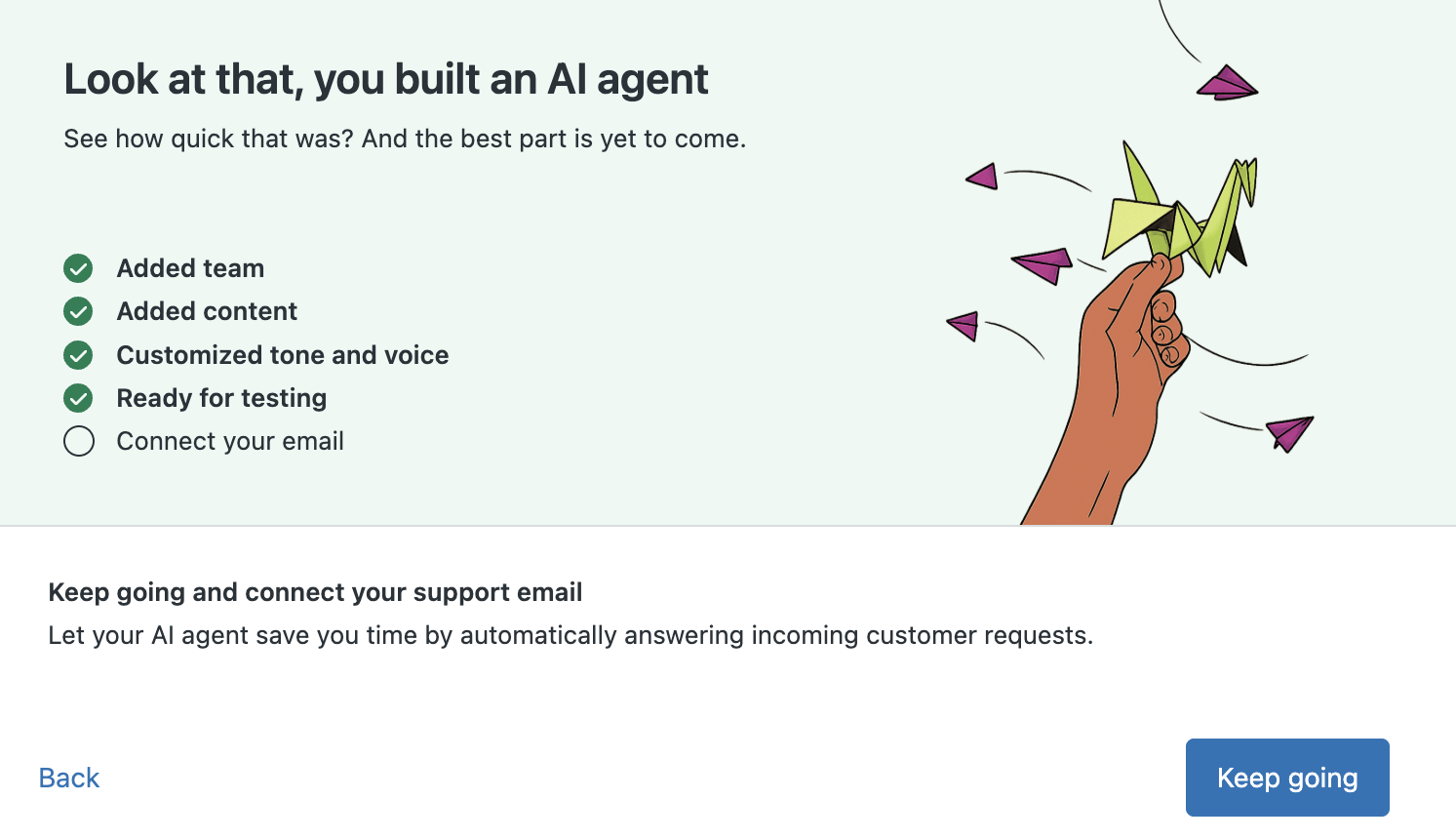
設定を続行するには
- 「続行」をクリックしてアカウントの設定を続行し、メール設定ウィザードを開きます。メール接続の詳細については、「サポートメールを接続する」を参照してください。
AIエージェントの次のステップ
サポートメールの接続が完了したら、アカウントに独自の長く使うAIエージェントとナレッジベース記事を登録し、活用できます。詳細については、「AIエージェントの初めての使い方」を参照してください。
トライアルが終了したら、ページ上部の「トライアルを購入」をクリックし、Zendesk Suiteプランを購入します。いっしょにCopilotアドオンも購入することで、Zendesk AIエージェントのメリットと高度な機能を最大限に活用できます。